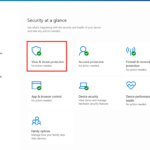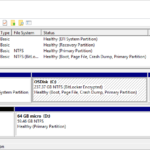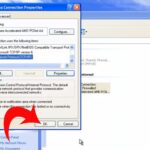Bosan dengan koneksi internet yang lambat dan tidak aman? Ingin menjelajahi konten yang diblokir secara geografis? Cara pasang VPN di Windows 10 bisa jadi jawabannya. VPN, atau Virtual Private Network, adalah teknologi yang memungkinkan Anda terhubung ke internet melalui server terenkripsi, sehingga meningkatkan keamanan dan privasi data Anda. Artikel ini akan memandu Anda langkah demi langkah untuk memasang VPN di Windows 10, mulai dari memilih VPN terbaik hingga mengatasi masalah umum yang mungkin Anda hadapi.
Dengan menggunakan VPN, Anda dapat merasakan manfaat seperti akses ke konten global, meningkatkan keamanan saat menggunakan Wi-Fi publik, dan melindungi privasi data Anda dari mata-mata. Mari kita bahas lebih lanjut tentang bagaimana VPN bekerja dan bagaimana Anda dapat mengoptimalkannya di Windows 10.
Mengenal VPN dan Manfaatnya
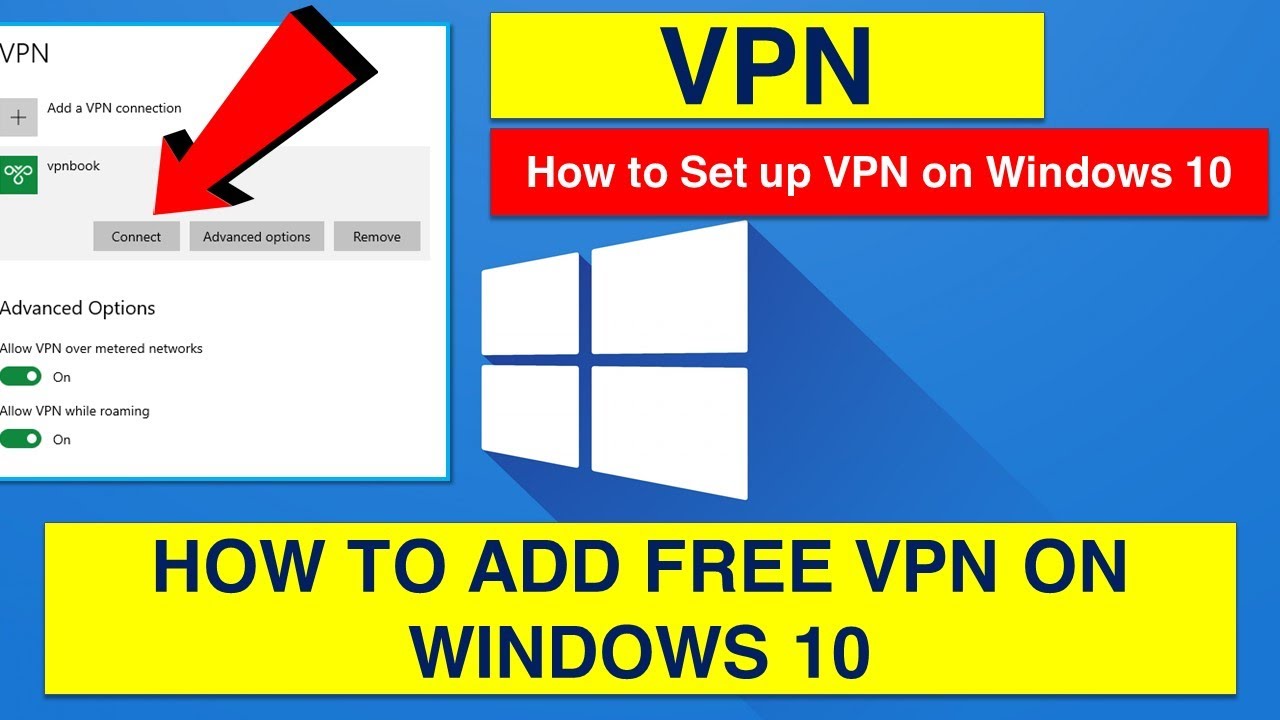
VPN atau Virtual Private Network adalah teknologi yang memungkinkan Anda terhubung ke internet melalui server terenkripsi. Bayangkan VPN sebagai terowongan virtual yang aman, di mana data Anda dilindungi dan dialihkan melalui server VPN sebelum mencapai tujuan akhir. Dengan kata lain, VPN menyembunyikan alamat IP asli Anda dan menggantikannya dengan alamat IP server VPN, sehingga aktivitas online Anda menjadi lebih privat dan aman.
Manfaat Menggunakan VPN di Windows 10
Menggunakan VPN di Windows 10 memiliki banyak manfaat, terutama dalam era digital yang semakin kompleks. Berikut adalah 3 manfaat utama yang bisa Anda dapatkan:
- Privasi dan Keamanan Online: VPN mengenkripsi data Anda, sehingga sulit bagi pihak ketiga untuk memata-matai aktivitas online Anda. Ini sangat penting ketika Anda terhubung ke Wi-Fi publik, yang rentan terhadap serangan keamanan. Dengan VPN, data Anda tetap aman meskipun Anda terhubung ke jaringan Wi-Fi yang tidak aman.
- Akses Konten Terbatas: Beberapa situs web dan layanan streaming memblokir akses dari lokasi tertentu. VPN memungkinkan Anda untuk mengakses konten ini dengan mengubah alamat IP Anda ke lokasi yang diizinkan. Misalnya, Anda dapat menggunakan VPN untuk menonton acara TV atau film yang hanya tersedia di negara lain.
- Lindungi Identitas Online: VPN menyembunyikan alamat IP asli Anda, sehingga sulit bagi situs web dan pengiklan untuk melacak aktivitas online Anda. Ini membantu melindungi identitas online Anda dan mencegah spam atau pencurian data.
Perbandingan VPN Gratis dan Berbayar
VPN tersedia dalam dua versi: gratis dan berbayar. Meskipun VPN gratis terdengar menarik, mereka biasanya memiliki keterbatasan dan kekurangan dibandingkan dengan VPN berbayar. Berikut perbandingannya:
| Fitur | VPN Gratis | VPN Berbayar |
|---|---|---|
| Keamanan dan Privasi | Seringkali memiliki fitur keamanan yang lebih rendah dan mungkin mengumpulkan data pengguna | Menawarkan keamanan dan privasi tingkat tinggi dengan enkripsi yang kuat dan kebijakan privasi yang ketat |
| Kecepatan | Seringkali lebih lambat karena server yang penuh sesak dan bandwidth terbatas | Biasanya lebih cepat dengan server yang lebih banyak dan bandwidth yang lebih besar |
| Lokasi Server | Memiliki jumlah server yang terbatas | Menawarkan jaringan server yang luas di seluruh dunia |
| Fitur Tambahan | Fitur tambahan yang terbatas | Menawarkan fitur tambahan seperti kill switch, split tunneling, dan dukungan pelanggan yang lebih baik |
| Harga | Gratis | Berbayar, tetapi biasanya menawarkan uji coba gratis |
Memilih dan Mengunduh VPN: Cara Pasang Vpn Di Windows 10
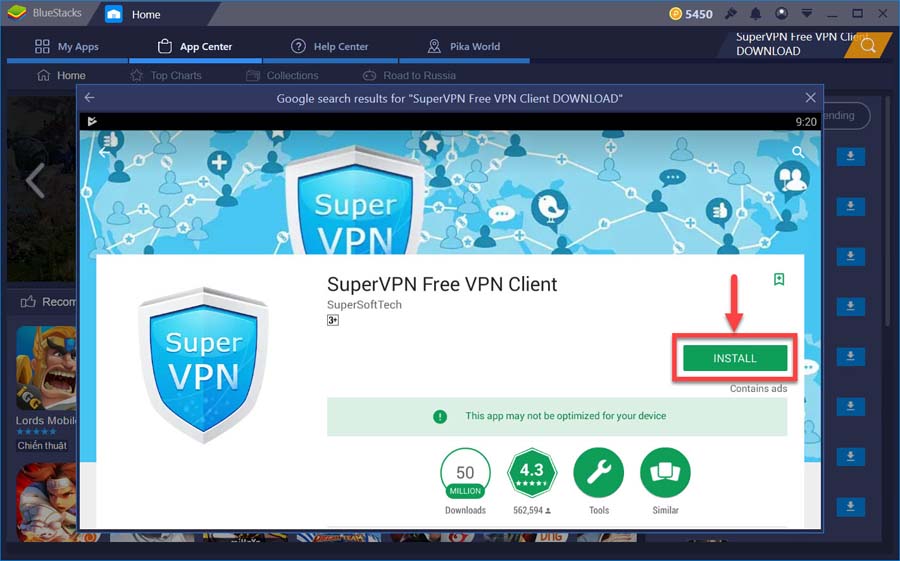
Setelah memahami apa itu VPN dan manfaatnya, langkah selanjutnya adalah memilih dan mengunduh VPN yang tepat. Ada banyak pilihan VPN yang tersedia di pasaran, baik yang gratis maupun berbayar. Untuk memilih VPN yang tepat, perhatikan beberapa faktor penting berikut.
Kriteria Penting dalam Memilih VPN, Cara pasang vpn di windows 10
Berikut beberapa kriteria penting yang perlu dipertimbangkan saat memilih VPN:
- Keamanan dan Privasi: Pastikan VPN yang Anda pilih memiliki enkripsi yang kuat dan kebijakan tanpa pencatatan (no-logging). Ini penting untuk melindungi data dan aktivitas online Anda.
- Kecepatan: VPN dapat memperlambat koneksi internet. Pilih VPN yang memiliki server cepat dan stabil agar tidak memengaruhi pengalaman browsing Anda.
- Lokasi Server: VPN biasanya memiliki server di berbagai negara. Pilih VPN yang memiliki server di lokasi yang Anda butuhkan untuk mengakses konten tertentu.
- Kemudahan Penggunaan: Pastikan VPN yang Anda pilih mudah digunakan dan dikonfigurasi di Windows 10.
- Harga: VPN gratis biasanya memiliki fitur terbatas, sedangkan VPN berbayar menawarkan lebih banyak fitur dan keamanan.
Rekomendasi VPN Populer
Berikut beberapa rekomendasi VPN populer yang dapat digunakan di Windows 10:
- NordVPN: NordVPN adalah salah satu VPN terbaik dengan fitur keamanan yang kuat, jaringan server yang luas, dan kecepatan yang cepat. NordVPN juga menawarkan layanan pelanggan yang responsif.
- ExpressVPN: ExpressVPN dikenal dengan kecepatannya yang sangat cepat dan kemampuannya untuk membuka blokir situs web dan layanan streaming. ExpressVPN juga memiliki kebijakan tanpa pencatatan yang ketat.
- Surfshark: Surfshark adalah VPN yang terjangkau dengan fitur keamanan yang lengkap dan kemampuan untuk menghubungkan perangkat tanpa batas. Surfshark juga memiliki jaringan server yang luas di seluruh dunia.
Cara Mengunduh dan Menginstal VPN di Windows 10
Berikut contoh cara mengunduh dan menginstal VPN di Windows 10, menggunakan NordVPN sebagai contoh:
- Kunjungi situs web NordVPN: Buka browser web Anda dan kunjungi situs web resmi NordVPN (https://nordvpn.com/).
- Pilih paket: Pilih paket NordVPN yang sesuai dengan kebutuhan Anda. Anda dapat memilih paket bulanan, tahunan, atau multi-tahun.
- Buat akun: Buat akun NordVPN dengan alamat email dan kata sandi Anda.
- Unduh aplikasi: Setelah akun Anda dibuat, unduh aplikasi NordVPN untuk Windows 10 dari situs web NordVPN.
- Instal aplikasi: Jalankan file instalasi NordVPN dan ikuti petunjuk di layar untuk menginstal aplikasi.
- Masuk: Setelah aplikasi NordVPN terinstal, masuk dengan akun NordVPN Anda.
- Pilih server: Pilih server VPN yang ingin Anda gunakan. Anda dapat memilih server berdasarkan lokasi atau kecepatan.
- Hubungkan: Klik tombol “Hubungkan” untuk terhubung ke server VPN yang dipilih.
Setelah terhubung ke server VPN, Anda akan terlindungi dan dapat mengakses konten yang dibatasi secara geografis.
Cara Pasang VPN di Windows 10
Setelah kamu memilih layanan VPN, langkah selanjutnya adalah memasangnya di Windows 10. Proses pemasangan VPN di Windows 10 umumnya cukup mudah dan bisa dilakukan dengan beberapa langkah sederhana. Berikut panduan lengkapnya:
Cara Pasang VPN di Windows 10
Untuk memasang VPN di Windows 10, kamu dapat menggunakan aplikasi VPN yang disediakan oleh penyedia layanan VPN. Aplikasi ini umumnya mudah digunakan dan menyediakan antarmuka yang ramah pengguna. Berikut langkah-langkah yang dapat kamu ikuti:
- Unduh aplikasi VPN dari situs web penyedia layanan VPN.
- Jalankan file instalasi dan ikuti petunjuk yang muncul di layar.
- Setelah instalasi selesai, buka aplikasi VPN dan masuk dengan akun VPN kamu.
- Pilih server VPN yang ingin kamu gunakan. Biasanya, aplikasi VPN akan menampilkan daftar server yang tersedia berdasarkan lokasi.
- Klik tombol “Connect” atau “Hubungkan” untuk terhubung ke server VPN yang dipilih.
Setelah terhubung ke server VPN, kamu akan dapat mengakses internet melalui koneksi VPN yang aman. Kamu dapat melihat status koneksi VPN di aplikasi VPN atau di taskbar Windows.
Sebagai contoh, aplikasi VPN biasanya menampilkan ikon kecil di taskbar Windows yang menunjukkan status koneksi VPN. Jika ikon berwarna hijau, maka koneksi VPN aktif. Jika ikon berwarna abu-abu, maka koneksi VPN tidak aktif.
Mengatur dan Menggunakan VPN

Setelah Anda menginstal VPN di Windows 10, Anda siap untuk terhubung ke server VPN dan menikmati manfaat keamanan dan privasi yang ditawarkannya. Proses menghubungkan ke server VPN cukup mudah, dan sebagian besar aplikasi VPN memiliki antarmuka yang ramah pengguna.
Menghubungkan ke Server VPN
Untuk menghubungkan ke server VPN, ikuti langkah-langkah berikut:
- Buka aplikasi VPN Anda.
- Pilih server VPN yang ingin Anda hubungkan. Biasanya, Anda akan melihat daftar server yang tersedia, diurutkan berdasarkan lokasi.
- Klik tombol “Connect” atau “Hubungkan” untuk memulai koneksi.
- Tunggu beberapa saat hingga koneksi VPN terbangun. Anda biasanya akan melihat indikator koneksi atau notifikasi yang menunjukkan bahwa Anda telah terhubung.
Sebagai contoh, jika Anda menggunakan aplikasi VPN NordVPN, Anda dapat memilih server di Amerika Serikat, Inggris, atau negara lain yang Anda inginkan. Setelah Anda memilih server, klik tombol “Connect” untuk terhubung.
Mengubah Lokasi Server VPN
Anda dapat mengubah lokasi server VPN Anda kapan saja. Ini berguna jika Anda ingin mengakses konten yang diblokir secara geografis atau meningkatkan kecepatan koneksi Anda. Untuk mengubah lokasi server VPN, ikuti langkah-langkah berikut:
- Buka aplikasi VPN Anda.
- Pilih server VPN yang ingin Anda hubungkan. Anda dapat memilih dari daftar server yang tersedia, yang biasanya diurutkan berdasarkan lokasi.
- Klik tombol “Connect” atau “Hubungkan” untuk terhubung ke server baru.
Saat Anda mengubah lokasi server VPN, alamat IP Anda akan berubah menjadi alamat IP dari negara tempat server VPN tersebut berada. Ini memungkinkan Anda untuk mengakses konten yang diblokir secara geografis di negara tersebut. Misalnya, jika Anda menghubungkan ke server VPN di Amerika Serikat, Anda dapat mengakses situs web dan layanan streaming yang hanya tersedia di Amerika Serikat.
Namun, perlu diingat bahwa mengubah lokasi server VPN dapat memengaruhi kecepatan koneksi internet Anda. Server yang lebih jauh dari lokasi Anda biasanya memiliki kecepatan koneksi yang lebih lambat. Selain itu, server yang populer mungkin mengalami beban yang lebih tinggi, yang dapat mengakibatkan kecepatan koneksi yang lebih lambat.
Tips untuk Memaksimalkan Keamanan dan Privasi
Berikut adalah beberapa tips untuk memaksimalkan keamanan dan privasi saat menggunakan VPN:
- Pilih penyedia VPN yang terpercaya dan memiliki reputasi baik.
- Pilih protokol VPN yang kuat seperti OpenVPN atau WireGuard.
- Hindari menggunakan VPN gratis, karena mereka mungkin tidak aman atau bahkan menjual data Anda.
- Pastikan VPN Anda memiliki kebijakan tanpa pencatatan, yang berarti bahwa mereka tidak melacak atau menyimpan data aktivitas Anda.
- Pertimbangkan untuk menggunakan VPN dengan enkripsi tingkat lanjut, seperti enkripsi 256-bit.
- Gunakan VPN hanya pada jaringan Wi-Fi publik yang tidak aman.
- Perbarui VPN Anda secara teratur untuk memastikan bahwa Anda memiliki versi terbaru dengan fitur keamanan terbaru.
Mengatasi Masalah Umum
Penggunaan VPN di Windows 10 memang menawarkan banyak keuntungan, namun seperti teknologi lainnya, Anda mungkin mengalami beberapa kendala selama proses instalasi dan penggunaan. Berikut beberapa masalah umum yang sering dihadapi dan solusi yang bisa Anda coba:
Koneksi Terputus
Koneksi VPN yang terputus secara tiba-tiba bisa sangat mengganggu. Ini bisa disebabkan oleh beberapa faktor, seperti:
- Koneksi internet yang tidak stabil.
- Server VPN yang sedang mengalami gangguan.
- Firewall atau antivirus yang memblokir koneksi VPN.
- Konfigurasi VPN yang salah.
Untuk mengatasi masalah ini, coba langkah-langkah berikut:
- Pastikan koneksi internet Anda stabil. Coba restart modem atau router Anda.
- Hubungi penyedia VPN Anda untuk memastikan server VPN tidak sedang mengalami gangguan. Anda bisa mencoba beralih ke server VPN yang lain.
- Nonaktifkan sementara firewall atau antivirus Anda untuk melihat apakah itu menyelesaikan masalah. Jika ya, Anda mungkin perlu menambahkan VPN ke daftar pengecualian pada firewall atau antivirus Anda.
- Periksa konfigurasi VPN Anda dan pastikan semua pengaturan benar. Jika Anda menggunakan VPN yang memerlukan pengaturan manual, pastikan semua pengaturan sudah benar dan sesuai dengan panduan penyedia VPN Anda.
Kecepatan Internet Lambat
Penggunaan VPN dapat menyebabkan kecepatan internet menjadi lebih lambat. Hal ini karena data Anda harus melewati server VPN sebelum mencapai tujuan akhir. Beberapa faktor yang bisa menyebabkan kecepatan internet lambat saat menggunakan VPN adalah:
- Server VPN yang jaraknya jauh dari lokasi Anda.
- Beban server VPN yang tinggi.
- Koneksi internet Anda yang lambat.
Berikut beberapa cara untuk mengatasi masalah ini:
- Coba beralih ke server VPN yang lebih dekat dengan lokasi Anda. Server VPN yang lebih dekat biasanya memiliki kecepatan yang lebih cepat.
- Jika Anda menggunakan VPN gratis, pertimbangkan untuk beralih ke VPN berbayar. VPN berbayar biasanya memiliki server yang lebih cepat dan lebih stabil.
- Pastikan koneksi internet Anda cukup cepat. Anda bisa melakukan test kecepatan internet untuk melihat kecepatan internet Anda.
Masalah Lainnya
Jika Anda mengalami masalah lain yang tidak tercantum di sini, Anda bisa mencoba menghubungi penyedia VPN Anda untuk mendapatkan bantuan. Anda juga bisa mencari solusi di forum online atau situs web penyedia VPN.
Penutupan Akhir
Memahami cara pasang VPN di Windows 10 dan memanfaatkannya secara optimal akan meningkatkan pengalaman online Anda. Anda dapat menikmati internet yang lebih aman, akses ke konten global, dan privasi data yang terjaga. Pilihlah VPN yang tepat, atur dengan benar, dan nikmati manfaatnya!
Pertanyaan Umum (FAQ)
Apakah VPN dapat mempercepat koneksi internet?
Tidak selalu. VPN dapat memperlambat koneksi internet karena data Anda harus melewati server VPN. Namun, VPN yang berkualitas tinggi dengan server yang cepat dapat meningkatkan kecepatan internet di beberapa kasus.
Apakah VPN legal di Indonesia?
Ya, VPN legal di Indonesia. Namun, ada beberapa peraturan terkait penggunaan VPN yang perlu diperhatikan, seperti penggunaan VPN untuk mengakses konten yang diblokir oleh pemerintah.